
前言
Excel 幾乎是所有職場工作者最常使用的 Office 軟體工具,小至同事間訂便當、飲料,大到進出貨訂單管理,應收應付賬款的財務報表等都有它的身影。在一般工作上,你可能常常需要在不同表單中複製貼上許多的欄位,或是從幾百個列表中挑選幾列依照某些條件來更新試算表內容等。事實上,這些工作很花時間,但實際上卻沒什麼技術含量。你是否曾想過但使用程式語言來加快你的工作效率,減輕瑣碎的重複性無聊工作但又不知道如何開始?
別擔心,這邊我們就要使用 Python 和 Openpyxl 這個模組,讓讀者可以輕鬆使用 Python 來處理 Excel 試算表,解決工作上的繁瑣單調工作!
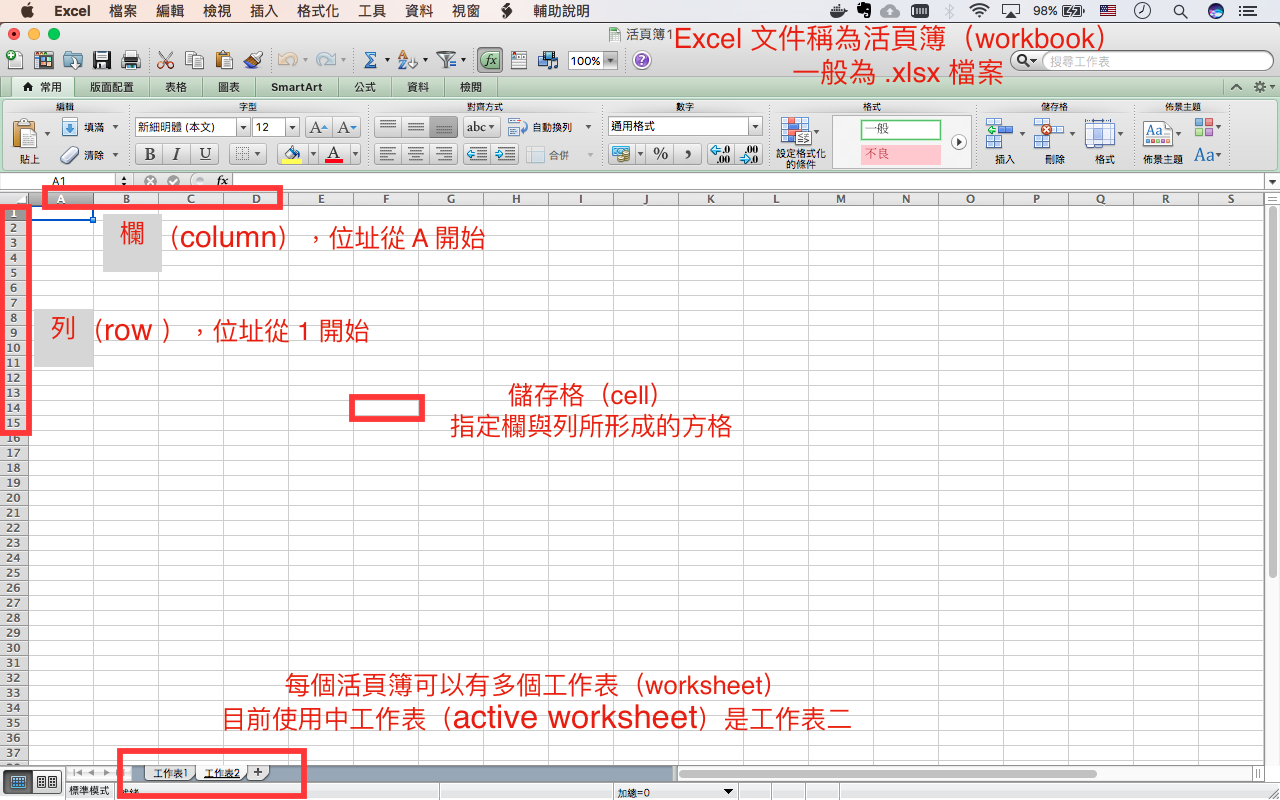
Excel 試算表名詞介紹
在正式開始使用 Python 程式來操作 Excel 試算表前我們先來了解 Excel 常見名詞。首先來談一下基本定義,一般而言 Excel 試算表文件稱作活頁簿(workbook),而活頁簿我們會存在 .xlsx 的副檔名檔案中(若是比較舊版的 Excel 有可能會有其他 .xls 等檔名)。在每個活頁簿可以有多個工作表(worksheet),一般就是我們工作填寫資料的區域,多個資料表使用 tab 來進行區隔,正在使用的資料表(active worksheet)稱為使用中工作表。每個工作表中直的是欄(column)從和橫的是列(row)。在指定的欄和列的區域是儲存格(cell),也就是我們輸入資料的地方。一格格儲存格的網格和內含的資料就組成一份工作表。
環境設定
在開始撰寫程式之前,我們先準備好開發環境(根據你的作業系統安裝 Anaconda Python3、virtualenv 模組、openyxl 模組)。

這邊我們使用 MacOS 環境搭配 jupyter notebook 做範例教學:
# 創建並移動到資料夾
$ mkdir pyexcel-example
$ cd pyexcel-example
$ jupyter notebook
開啟 jupyter notebook 後新增一個 Python3 Notebook

首先先安裝 openyxl 套件(在 jupyter 使用 $ !pip install <your-package> 安裝套件):
使用 shift + enter 可以執行指令
!pip install openpyxl
記得要先安裝 openpyxl 模組,若是沒安裝模組則會出現 ModuleNotFoundError: No module named 'openpyxl' 錯誤訊息。

讀取 Excel 檔案
使用 Openpyxl 開啟 Excel 檔案(可以從這邊下載範例 Excel 資料檔案),下載後檔名改為
sample.xlsx,並放到和 jupyter Notebook 同樣位置的資料夾下:from openpyxl import load_workbook wb = load_workbook('sample.xlsx') print(wb.sheetnames)執行後可以讀取活頁簿物件(類似讀取檔案)並印出這個範例檔案的工作表名稱:
['Sheet1']從工作表中取得儲存格(取得 A1 儲存格資料)
ws['A1'].value從工作表中取得欄和列
列出每一欄的值
for row in ws.rows: for cell in row: print(cell.value)列出每一列的值
for column in ws.columns: for cell in column: print(cell.value)
寫入 Excel 檔案

創建並儲存 Excel 檔案
from openpyxl import Workbook # 創建一個空白活頁簿物件 wb = Workbook()建立工作表
# 選取正在工作中的表單 ws = wb.active將值寫入儲存格內
# 指定值給 A1 儲存格 ws['A1'] = '我是儲存格' # 向下新增一列並連續插入值 ws.append([1, 2, 3]) ws.append([3, 2, 1])儲存檔案
# 儲存成 create_sample.xlsx 檔案 wb.save('create_sample.xlsx')

總結
以上簡單介紹如何使用 Python 程式操作 Excel 試算表,透過 Python 可以讀取和寫入 Excel 檔案,相信只要能活用就能夠減少一般例行性的繁瑣工作。若需要更多 openpyxl 操作方式可以參考官方文件教學,我們下回見囉!
參考文件
(image via matplotlib
關於作者:
@kdchang 文藝型開發者,夢想是做出人們想用的產品和辦一所心目中理想的學校。A Starter & Maker. JavaScript, Python & Arduino/Android lover.:)
![[BE101] 留言板(中-修正問題篇)](https://static.coderbridge.com/images/covers/default-post-cover-1.jpg)

